win10添加不了网络打印机怎么办 win10添加不上网络打印机解决方法
更新时间:2022-11-03 10:25:53作者:runxin
许多用户在使用win10电脑办公的过程中,也难免需要用到打印机设备来进行文件打印,不过有些用户也会进行添加网络打印机来打印,然而有小伙伴却遇到了win10电脑添加不上网络打印机的情况,对此win10添加不了网络打印机怎么办呢?下面小编就来告诉大家win10添加不上网络打印机解决方法。
具体方法:
1.右击电脑左下角“开始菜单”,选择点击“Windows PowerShell(管理员)(A)”,如图所示
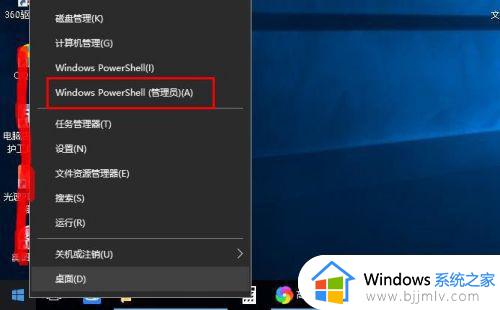
2.在打开界面输入sc config fdphost type=own,按“Enter”键。如图所示
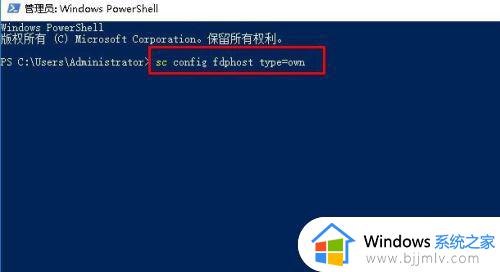
3.命令完成之后,重启电脑,如图所示
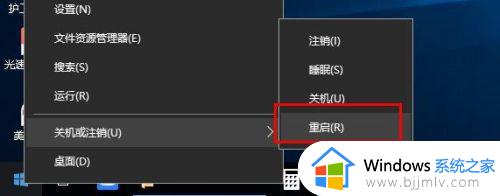
4.重启电脑之后,点击“开始菜单”,找到“Windows系统”下点击打开“控制面板”,如图所示
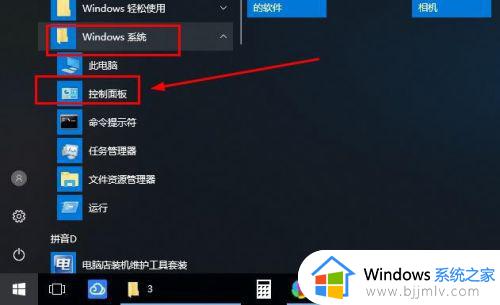
5.在控制面板界面,点击“硬件和声音”,如图所示
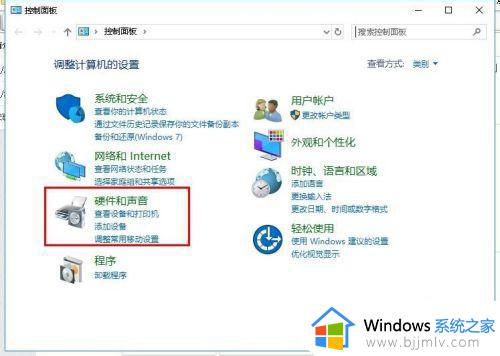
6.在硬件和声音界面,选择点击“设备和打印机”,如图所示
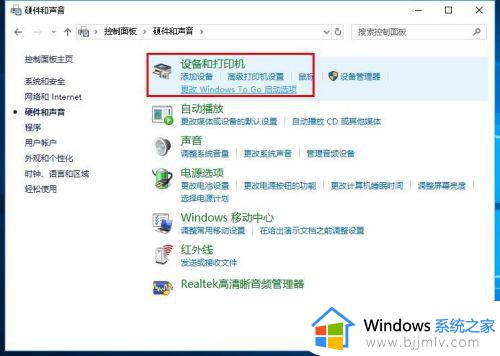
7.接着点击“添加打印机”,若已经连接电脑,则在下面选择打印机即可,如图所示
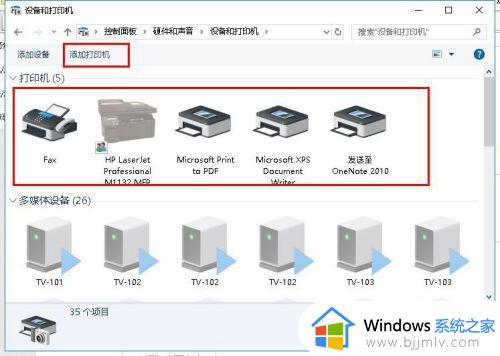
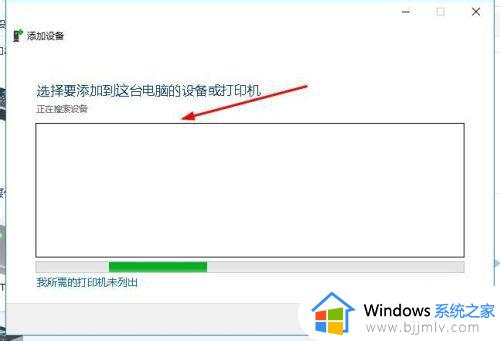
8.以上就是win10电脑无法安装网络打印机的解决方法,希望可以帮到大家。
以上就是小编带来的win10添加不上网络打印机解决方法了,有不清楚的用户就可以参考一下小编的步骤进行操作,希望能够对大家有所帮助。
win10添加不了网络打印机怎么办 win10添加不上网络打印机解决方法相关教程
- win10 添加网络打印机怎么操作 win10如何添加网络打印机
- win10网络打印机添加不了怎么回事 win10无法添加网络打印机如何解决
- win10 添加共享打印机的方法 win10怎么连接网络共享打印机
- win10系统怎样添加网络打印机设备 win10如何添加网络打印机设备
- win10添加局域网打印机方法 win10添加局域网打印机搜不到怎么解决
- w10添加网络共享打印机找不到怎么办 window10找不到网络共享打印机如何解决
- 在win10系统上添加本地打印机方法 win10系统添加打印机步骤
- win10添加无线打印机设置方法 win10怎么添加无线打印机
- win10无法添加共享打印机怎么办 win10添加不了共享打印机处理方法
- win10连不上网络打印机怎么办 win10连接不到网络打印机解决方法
- win10如何看是否激活成功?怎么看win10是否激活状态
- win10怎么调语言设置 win10语言设置教程
- win10如何开启数据执行保护模式 win10怎么打开数据执行保护功能
- windows10怎么改文件属性 win10如何修改文件属性
- win10网络适配器驱动未检测到怎么办 win10未检测网络适配器的驱动程序处理方法
- win10的快速启动关闭设置方法 win10系统的快速启动怎么关闭
热门推荐
win10系统教程推荐
- 1 windows10怎么改名字 如何更改Windows10用户名
- 2 win10如何扩大c盘容量 win10怎么扩大c盘空间
- 3 windows10怎么改壁纸 更改win10桌面背景的步骤
- 4 win10显示扬声器未接入设备怎么办 win10电脑显示扬声器未接入处理方法
- 5 win10新建文件夹不见了怎么办 win10系统新建文件夹没有处理方法
- 6 windows10怎么不让电脑锁屏 win10系统如何彻底关掉自动锁屏
- 7 win10无线投屏搜索不到电视怎么办 win10无线投屏搜索不到电视如何处理
- 8 win10怎么备份磁盘的所有东西?win10如何备份磁盘文件数据
- 9 win10怎么把麦克风声音调大 win10如何把麦克风音量调大
- 10 win10看硬盘信息怎么查询 win10在哪里看硬盘信息
win10系统推荐